Google Переводчик
НА ЭТОМ СЕРВИСЕ МОГУТ СОДЕРЖАТЬСЯ ПЕРЕВОДЫ, ВЫПОЛНЕННЫЕ С ПОМОЩЬЮ ВЕБ-СЛУЖБЫ КОМПАНИИ GOOGLE. КОМПАНИЯ GOOGLE ОТКАЗЫВАЕТСЯ ОТ ВСЕХ ГАРАНТИЙ, КАСАЮЩИХСЯ ПЕРЕВОДОВ, ЯВНЫХ ИЛИ ПОДРАЗУМЕВАЕМЫХ, ВКЛЮЧАЯ ЛЮБЫЕ ГАРАНТИИ ТОЧНОСТИ, НАДЕЖНОСТИ И ЛЮБЫЕ ПОДРАЗУМЕВАЕМЫЕ ГАРАНТИИ КОММЕРЧЕСКОЙ ГОДНОСТИ, ПРИГОДНОСТИ ДЛЯ КОНКРЕТНЫХ ЦЕЛЕЙ И НЕНАРУШЕНИЯ ПРАВ ИНТЕЛЛЕКТУАЛЬНОЙ СОБСТВЕННОСТИ.
Подробные руководства Nikon Corporation (далее «Nikon») переведены для вашего удобства с помощью программного обеспечения для перевода на базе веб-службы Google Переводчик. Были предприняты все возможные усилия для обеспечения точности перевода, однако ни один автоматический перевод не является идеальным и не предназначен для замены переводов, выполненных людьми. Переводы предоставляются «как есть» в качестве сервиса для пользователей подробных руководств Nikon. Не дается никаких гарантий, явных или подразумеваемых, в отношении точности, надежности или правильности любых переводов, сделанных с английского языка на любой другой язык. Некоторый контент (например, изображения, видео, контент в формате Flash Video и т. д.) может быть переведен неточно из-за ограничений программного обеспечения для перевода.
Официальный текст содержится в версиях подробных руководств на английском языке. Любые расхождения или различия, возникшие в переводе, не являются обязывающими и не имеют юридической силы с точки зрения соблюдения или исполнения законодательства. При возникновении любых вопросов, связанных с точностью информации, содержащейся в переведенных подробных руководствах, следует обращаться к версии руководств на английском языке (официальная версия).
Ретушь фотографий
Ретушированные копии могут быть созданы из существующих изображений. Отретушированные копии сохраняются в новые файлы отдельно от исходных изображений.

| Вариант | Описание |
|---|---|
| [ Обработка RAW (текущее изображение) ] | Сохраните копию текущего изображения NEF ( RAW ) в другом формате, например JPEG ( 0 Обработка RAW ). |
| [ Обработка RAW (несколько снимков) ] | Выберите несколько существующих изображений NEF ( RAW ) для преобразования в JPEG или другие форматы ( 0 Обработка RAW ). |
| [ Обрезка ] | Создайте обрезанную копию текущей фотографии ( 0 Обрезка ). |
| [ Изменить размер (текущее изображение) ] | Создайте уменьшенную копию текущей фотографии ( 0 Resize ). |
| [ Изменить размер (несколько изображений) ] | Создавайте уменьшенные копии одной или нескольких существующих фотографий ( 0 Изменить размер ). |
| [ D-Lighting ] | Сделайте тени ярче ( 0 D-Lighting ). |
| [ Выпрямить ] | Выпрямите изображения ( 0 Выпрямить ). |
| [ Контроль искажения ] | Уменьшите бочкообразную дисторсию на снимках, сделанных с помощью широкоугольных объективов, или подушкообразную дисторсию на снимках, сделанных с помощью телеобъективов ( 0 Управление искажениями ). |
| [ Управление перспективой ] | Уменьшите эффекты перспективы ( 0 Управление перспективой ). |
| [ Монохромный ] | Создайте монохромную копию текущей фотографии ( 0 Monochrome ). |
| [ Наложение (добавить) ] | Наложение двух изображений для создания нового изображения в формате JPEG ( 0 Наложение (Добавить) ). |
| [ Осветлить ] | Сравните пиксели в каждой точке на нескольких изображениях и выберите самый яркий для создания нового изображения в формате JPEG ( 0 «Светлее» и «Темнее» ). |
| [ Темнее ] | Сравните пиксели в каждой точке на нескольких изображениях и выберите самый темный для создания нового изображения в формате JPEG ( 0 «Светлее» и «Темнее» ). |
| [ Смесь движений ] | Фотокамера анализирует выбранную серию изображений, чтобы обнаружить движущиеся объекты, и накладывает их друг на друга для создания единого изображения JPEG ( 0 Motion Blend ). |
-
Выберите нужный снимок с помощью мультиселектора и нажмите кнопку i .
Вам не нужно будет выбирать изображение, если вы используете [ Обработка RAW (несколько изображений) ] или [ Изменить размер (несколько изображений) ], так как позже вам будет предложено выбрать изображения.
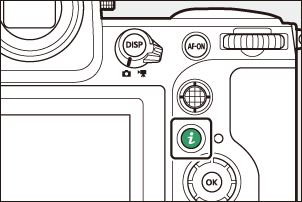
-
Выделите [ Ретушь ] и нажмите 2 .
-
Выделите нужный вариант и нажмите 2 .
-
Выберите параметры ретуши.
- Для получения дополнительной информации см. раздел для выбранного элемента.
- Чтобы выйти без создания отретушированной копии, нажмите K . Это вернет вас к дисплею воспроизведения.
-
Создайте отретушированную копию.
- Для получения дополнительной информации см. раздел для выбранного элемента.
- Ретушированные копии обозначаются значком p .
- Камера может не отображать или обрабатывать изображения, снятые или обработанные с помощью других камер или обработанные на компьютере.
- Если в течение короткого времени не выполняются никакие действия, дисплей выключится, а все несохраненные изменения будут утеряны. Чтобы увеличить время, в течение которого дисплей остается включенным, выберите более длительное время отображения меню с помощью пользовательской настройки c3 [ Задержка отключения питания ] > [ Меню ].
- Большинство элементов можно применить к копиям, созданным с использованием других параметров ретуширования, хотя многократное редактирование может привести к ухудшению качества изображения или неестественным цветам.
- Создаваемый эффект может варьироваться в зависимости от порядка, в котором выполняется редактирование.
- Некоторые элементы могут быть недоступны в зависимости от элементов, используемых для создания копии.
- Элементы [ Ретушь ] в меню i , которые нельзя применить к текущему изображению, отображаются серым цветом и недоступны.
- Копии, созданные из изображений в NEF ( RAW ), будут сохранены в JPEG или HEIF с параметром [ Качество изображения ] [ JPEG /HEIF высокое качество m ].
- Копии, созданные из изображений JPEG и HEIF, имеют такое же качество, как и оригинал.
- В случае двухформатных изображений, записанных на одну и ту же карту памяти с настройками качества изображения RAW + JPEG /HEIF, будет ретуширована только копия NEF ( RAW ).
За исключением копий, созданных с помощью [ Обработка RAW (текущее изображение) ], [ Обработка RAW (несколько изображений) ], [ Кадрирование ], [ Изменить размер (текущее изображение) ] и [ Изменить размер (несколько изображений) ], копии того же размера, что и оригинал.

